Jak otevřít soubor CSV v Dokumentech Google
Soubory CSV se často setkávají, pokud zpracováváte velké množství dat pocházejících z databází. Vytvoření je obvykle jedním z jednodušších typů souborů a lze jej otevřít v celé řadě různých aplikací. Protože Dokumenty Google (nebo Disk Google, pokud jste na ně již převedli) jsou stále užitečnějším programem pro správu dokumentů a tabulek, možná jste je začali více a více začleňovat do běžného používání počítače. Možná jste však váhali s pokusem o jeho použití ke správě souborů CSV, protože jste si nebyli jisti, jak jsou kompatibilní. Máte štěstí, protože se určitě můžete naučit, jak otevřít soubor CSV v Dokumentech Google . Tento proces je podobný nahrávání jakéhokoli jiného typu souboru do Dokumentů Google a můžete se rozhodnout jej přímo spravovat v online aplikaci.
Zjistěte, jak rychlejším způsobem přidat přeškrtnutí v Dokumentech Google.
Nahrajte soubor CSV do Dokumentů Google nebo na Disk Google
Váš účet Google Docs nebo Drive je skvělým místem pro uchovávání dokumentů, k nimž budete možná potřebovat přístup z několika různých míst. Dostupnost přístupu k nahraným dokumentům Google je hojná, takže pokud se budete moci připojit k internetu, měli byste mít prostředky k získání, prohlížení nebo stažení souboru CSV. Pokračujte ve čtení a zjistěte, jak nahrát a otevřít soubor CSV v Dokumentech Google.
Krok 1: Otevřete okno webového prohlížeče a přejděte na adresu docs.google.com.
Krok 2: Pokud ještě nejste přihlášeni, zadejte do příslušných polí svou e-mailovou adresu a heslo k účtu Google a klikněte na tlačítko Přihlásit se .
Krok 3: Klikněte na tlačítko Nahrát na levé straně okna a poté na možnost Soubory .

Krok 4: Vyhledejte soubor CSV, který chcete otevřít v Dokumentech Google, jednou jej vyberte a poté klikněte na tlačítko Otevřít v dolní části okna.
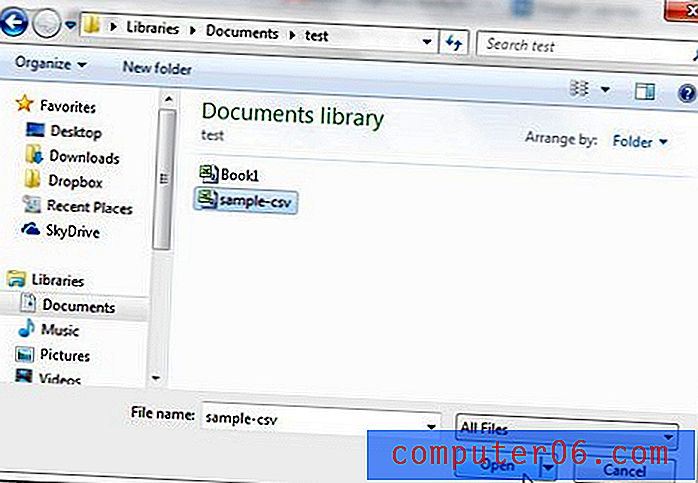
Krok 5: Klikněte na modré tlačítko Zahájit nahrávání ve spodní části okna. Rovněž je třeba zaškrtnout políčko vlevo od převodu dokumentů, prezentací, tabulek a výkresů do odpovídajícího formátu Dokumentů Google .
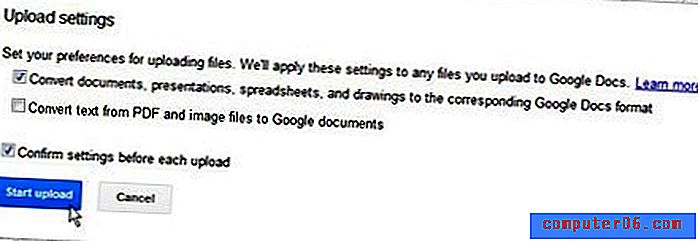
Krok 6: Kliknutím na název souboru v části Nahrávání dokončeno na pravé straně okna otevřete nahraný soubor CSV v Dokumentech Google.
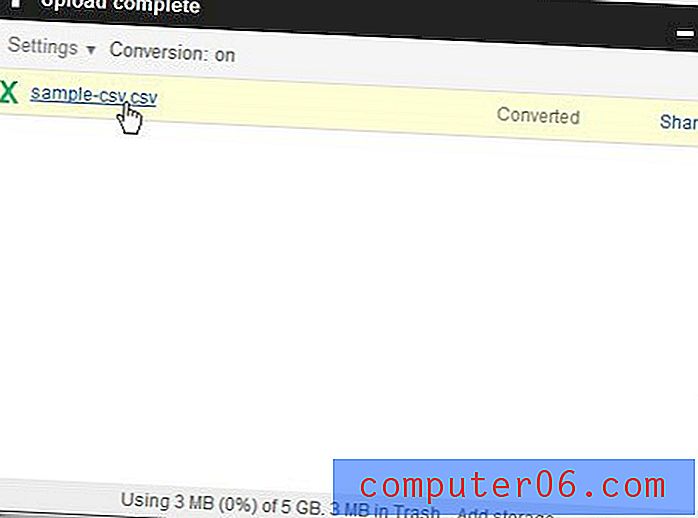
Krok 7: Jakmile dokončíte prohlížení a úpravy souboru v Dokumentech Google, můžete se rozhodnout stáhnout tabulku jako soubor CSV. V horní části okna klikněte na Soubor, poté Stáhnout jako a poté na možnost Hodnoty oddělené čárkami .
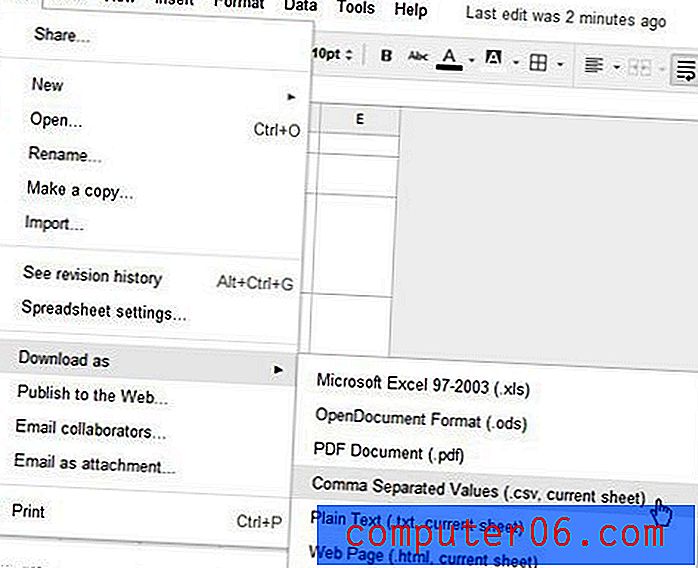
Soubor bude poté stažen a uložen do počítače.



